Az alkalmazás nem nyílik meg Android telefonján? – Minden javítás!
Nem túl ritka jelenség, amikor egy alkalmazás nem nyílik meg, hirtelen összeomlik, vagy problémákba ütközik Android-eszközön való indításkor. Sok Android telefonhasználó azt is hozzáteszi, hogy valahányszor megpróbál elindítani egy alkalmazást, az folyamatosan betöltődik, de nem fut zökkenőmentesen, ahogy normál körülmények között kellene.
Ebben a forgatókönyvben az Android okostelefon-felhasználók számára kézenfekvő, hogy lehetséges megoldásokat keressenek egy ilyen véletlenszerű hibára, hogy az alkalmazásuk/alkalmazásaik betöltődjenek és megfelelően működjenek.
Sok embert érdekel az is, hogy miért nem nyílik meg egy alkalmazás, vagy miért nem nyílik meg több/az összes alkalmazás. Ez a cikk a probléma néhány lehetséges okának felsorolásával válaszol a kérdésére, hogy miért nem nyílik meg az alkalmazásom Android-telefonon.
Íme az összes javítás, amire szüksége van, ha egy alkalmazás nem nyílik meg Android-telefonján. Olvasson tovább, hogy megtudjon mindent arról, miért nem nyílnak meg az alkalmazások Android-telefonján, és megtudhatja, hogyan lehet megoldást találni egy ilyen probléma megoldására.
- 1. rész: Az alkalmazások nem nyílnak meg lehetséges okai
- 2. rész: A leggyorsabb megoldás a javításra az alkalmazások nem nyílnak meg az Android rendszeren
- 3. rész: 3 Gyakori javítások, ha egy adott alkalmazás nem nyílik meg
1. rész: Az alkalmazások nem nyílnak meg lehetséges okai
Ha Ön Android telefon felhasználó, és problémába ütközik, miközben megpróbál megnyitni egy alkalmazást az eszközén, akkor felteheti magának a kérdést: „Miért nem nyílik meg az alkalmazás?”. A kérdés megválaszolásához és annak magyarázatához, hogy miért nem nyílik meg egy alkalmazás a telefonon, íme néhány valószínű és egyszerű ok, amelyekkel megértheti a valódi problémát.
Nemzedékünket illik okostelefon-függőként megjelölni, mert mindenre és mindenre használjuk az okostelefonokat. Minden fontos információnkat, például fotókat, videókat, hangfájlokat, dokumentumokat, jegyzeteket, naptárakat, e-maileket stb. a telefonunk tárolja. Ez komoly tárhely-/helyproblémát okoz telefonjainkban és tárolóhelyhiány ez az egyik fő oka annak, hogy egy alkalmazás nem nyílik meg, vagy miért nem nyílik meg az összes alkalmazás Android-eszközén. Ha látni szeretné, hogy tárhelyének mekkora részét foglalják el az alkalmazások, lépjen a „Beállítások” menübe, és válassza az „Alkalmazáskezelő” lehetőséget.
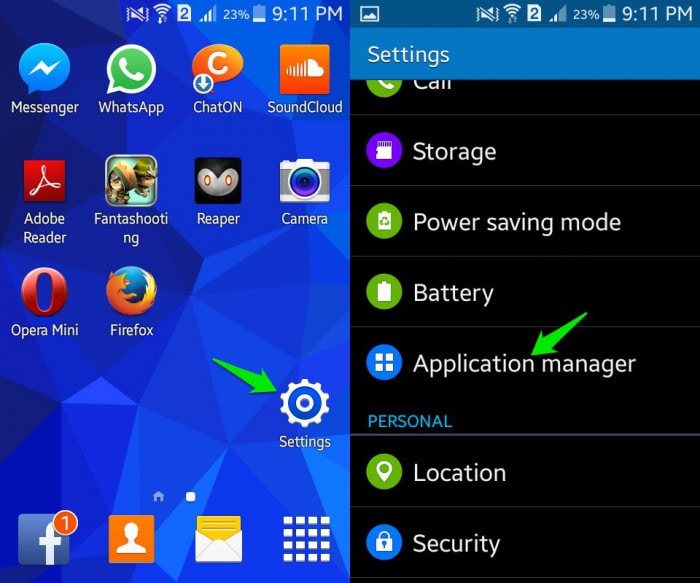
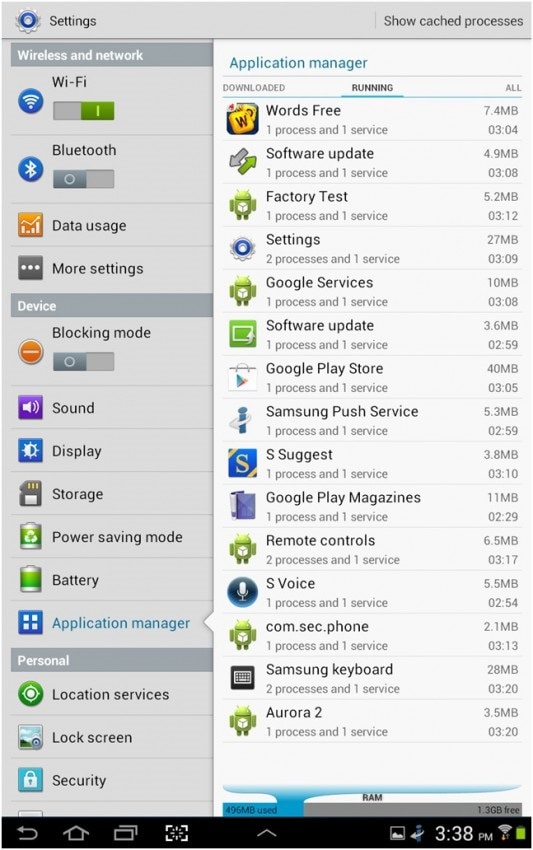
Egy másik lehetséges oka annak, hogy az alkalmazások összeomlanak, vagy miért nem nyílik meg egy alkalmazás, az egy lehetséges adatösszeomlás. Ennek oka lehet instabil internetkapcsolat or különféle egyéb háttérszoftver-megszakítások.
A probléma előfordulásának számos oka lehet, és nem lehet megállapítani, hogy az alkalmazások miért nem nyílnak meg az Android-eszközön. Sok találgatás kering arról, hogy miért fordul elő és marad fenn egy ilyen probléma, de sokkal fontosabb, hogy miként lehet kijavítani, ha egy adott alkalmazás nem nyílik meg, vagy ha nem nyílik meg az összes alkalmazás Androidon.
2. rész: A leggyorsabb megoldás a javításra az alkalmazások nem nyílnak meg az Android rendszeren
Már megértette ‘miért nem nyílik meg az alkalmazás?’ cikk elején. De nem elégedett az alkalmazás javításának hagyományos megoldásaival, amelyek nem nyitják meg a problémát.
Hát ilyen esetben DrFoneTool – Rendszerjavítás (Android) megmentőjének bizonyulhat. Megoldja a sikertelen Android rendszerfrissítési problémákat, az összeomló alkalmazásokat és a halál fekete képernyőjét. Egy kattintással kijavíthatja a nem reagáló vagy blokkolt Android-eszközt vagy a rendszerindító hurokban elakadt eszközt is.

DrFoneTool – Rendszerjavítás (Android)
Miért nem nyílik meg az alkalmazásom? Itt a gyors megoldás!
- Ez az első olyan szoftver az iparágban, amely Android rendszereket javít.
- A legújabb Samsung táblagépek és mobilok kompatibilisek vele.
- Az egykattintásos művelettel rendkívül egyszerű az alkalmazás javítása, amely nem nyitja meg a problémákat.
- Az eszköz használatához nincs szükség műszaki ismeretekre.
- A Samsung Android-eszköz hibajavításának magas sikerességi aránya.
Itt található a részletes útmutató az alkalmazások nem nyitható meg probléma megoldásához a DrFoneTool – Rendszerjavítás (Android) használatával
Jegyzet: Ha készen áll az alkalmazások kijavítására, amelyek nem nyitják meg a problémákat, győződjön meg róla készítsen biztonsági másolatot az Android-eszközről előzetesen. Ezek a folyamatok az adatok törléséhez vezethetnek, és Ön nem szeretne ilyen módon adatvesztést szenvedni.
1. fázis: Android-eszköz előkészítése és csatlakoztatása
1. lépés: A DrFoneTool telepítése és elindítása után a számítógépen meg kell nyomnia a „Rendszerjavítás” lapot. Csatlakoztassa később az Android-eszközt.

2. lépés: Nyomja meg a bal oldali panelen található „Android Repair” elemet, majd érintse meg a „Start” gombot.

3. lépés: Adja meg Android-eszközének adatait az eszközinformációs képernyőn. Kérjük, ellenőrizze a figyelmeztetést, és közvetlenül ezután nyomja meg a „Tovább” gombot.

2. fázis: Android-eszközének javítása „Letöltés” módban
1. lépés: Az Android-eszközt Letöltés módban kell elindítania, mivel ez fontos. Ennek lépései a következők:
- Android-eszköz „Home” gombbal – Az eszköz kikapcsolása után nyomja meg együtt a „Hangerő csökkentése”, a „Kezdőlap” és a „Bekapcsológombot” 5–10 másodpercig. Ezután engedje el őket, és kattintson a „Hangerő növelése” gombra, hogy a „Letöltés” módba lépjen.

- Ha nincs „Home” gomb – Kapcsolja ki a készüléket, majd 5–10 másodpercig tartsa lenyomva a „Hangerő csökkentése”, „Bixby” és „Bekapcsoló” gombot. Az összes gomb elengedése után érintse meg a „Hangerő növelése” gombot, hogy belépjen a „Letöltés” módba.

2. lépés: A „Tovább” gomb megnyomásával elindul az Android firmware letöltése.

3. lépés: Miután a DrFoneTool – Rendszerjavítás (Android) ellenőrzi a letöltött firmware-t, elkezdi javítani az alkalmazást, hogy a probléma mielőbb ne nyíljon meg.

3. rész: 3 Gyakori javítások, ha egy adott alkalmazás nem nyílik meg
Ebben a részben megvitatjuk a három legjobb módszert a probléma megoldására, ha csak egy adott alkalmazás nem nyílik meg/elindul/fut, és a betöltése határozatlan ideig tart.
1. Frissítse az alkalmazást
Javasoljuk, hogy Android-szoftverét és alkalmazásait mindig naprakészen tartsa, és folyamatosan ellenőriznie kell a Google Play Áruházban esetlegesen elérhető frissítéseket.
Kövesse az alábbi lépéseket az alkalmazás frissítéséhez, amely nem nyílik meg a telefonon:
• Keresse fel a Google Play Áruházat androidos telefonján.
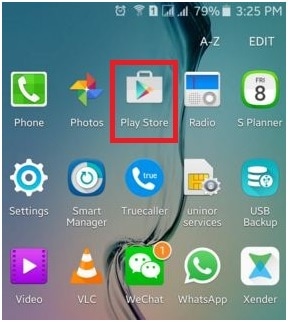
• Most válassza a „Saját alkalmazások és játékok” lehetőséget a főmenüből.
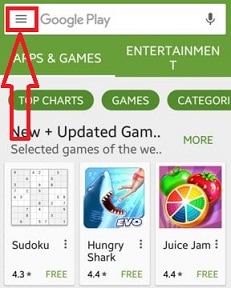
• Ebben a lépésben kattintson az „Összes frissítése” lehetőségre az összes olyan alkalmazás frissítéséhez, amelyhez frissítés érhető el, vagy manuálisan kiválaszthatja a frissíteni kívánt alkalmazásokat.
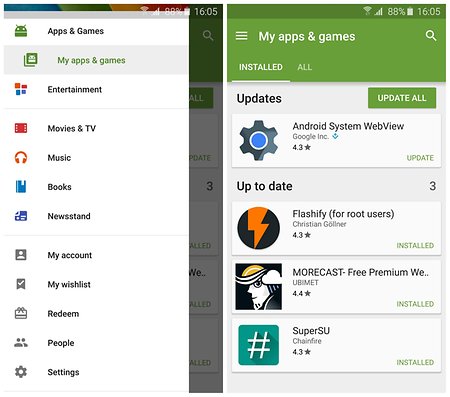
Az alkalmazás frissítése után zárjon be minden, a háttérben futó alkalmazást és lapot. Most próbálja meg újra elindítani az alkalmazást. Ha megnyílik, a probléma megoldódott. Ha nem, NE aggódjon, mert több lehetőség is van a segítségére.
2. Kényszerítsd le az alkalmazást
Jó ötlet teljesen bezárni az alkalmazást, amely nem nyílik meg a telefonon. Ahhoz, hogy megbizonyosodjon arról, hogy a háttérben semmilyen művelet nem fut az alkalmazással kapcsolatban, kényszerítse le az alkalmazást. Ez rendkívül egyszerű, és mindössze annyit kell tennie, hogy kövesse az alábbi lépéseket:
• Nyissa meg a „Beállítások” menüpontot a telefonján.
• Kattintson az „Alkalmazások” elemre az Android telefonján lévő összes alkalmazás listájának megtekintéséhez.
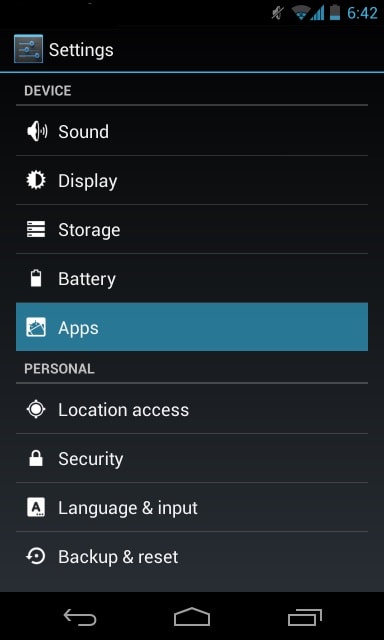
• Válassza ki azt az alkalmazást, amely nem nyílik meg.
• Most kattintson a „Force Stop” (Kényszer leállítás) elemre az alábbi módon.
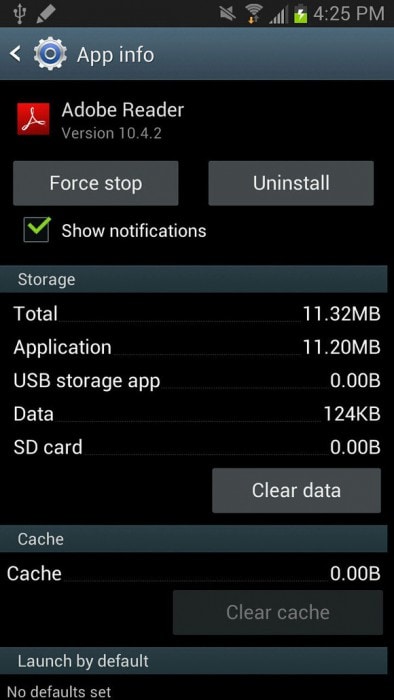
3. Törölje az alkalmazás gyorsítótárát és az adatokat
Ez a módszer nagymértékben megoldja a problémát azáltal, hogy eltávolítja a felesleges alkalmazástartalmakat az eszközről.
Óvatosan kövesse az alábbi lépésenkénti utasításokat az összes alkalmazás-gyorsítótár és adat törléséhez:
• Nyissa meg a „Beállítások” menüpontot, és válassza az „Alkalmazások” lehetőséget.
• A megjelenő alkalmazások listájából válassza ki azt az alkalmazást, amely nem nyílik meg.
• Most érintse meg a „Gyorsítótár törlése” és az „Adatok törlése” elemet közvetlenül vagy a „Tárolás” alatt.
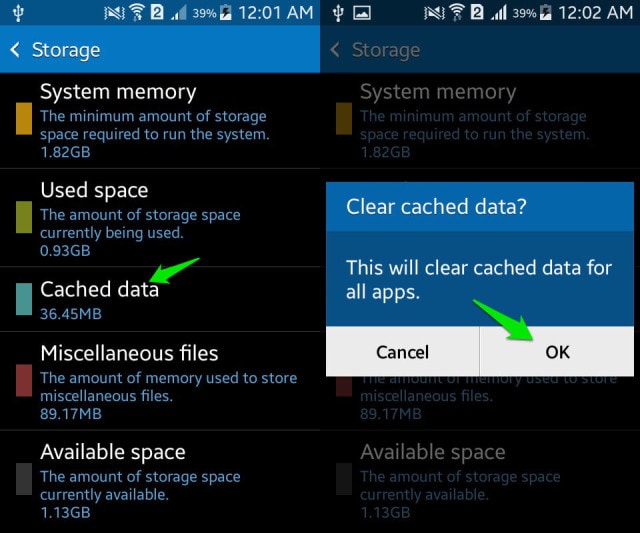
4. rész: 3 Gyakori hibajavítás, ha nem nyílik meg az összes alkalmazás Androidon
Ebben a részben megvitatjuk a probléma megoldásait, ha nem nyílik meg az összes alkalmazása. Egyszerűek és könnyen követhetők, és rövid időn belül megoldják a hibát.
1. Android frissítések
Először is, nagyon fontos, hogy Android-szoftverét mindig frissítse, mivel előfordulhat, hogy egy régi Android-verzió nem támogatja az új alkalmazásokat vagy a frissített alkalmazásokat.
A szoftver frissítéséhez:
• Nyissa meg a „Beállítások” menüpontot, és folytassa lefelé.
• Most válassza az „A telefonról” lehetőséget.
• A képernyőn elérhető lehetőségek közül érintse meg a „Rendszerfrissítések” elemet.
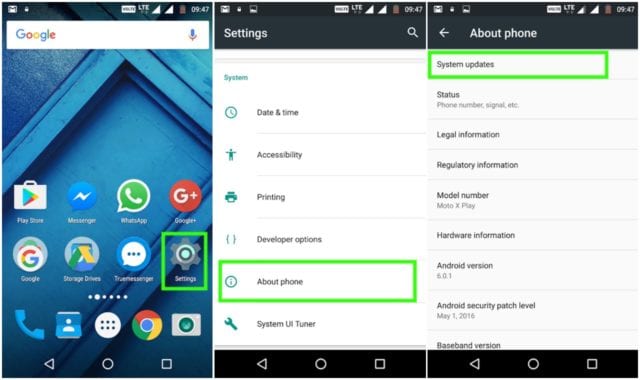
• Ebben a lépésben, ha a rendszer frissítést kér, kövesse a kapott utasításokat, és tegye meg.
Az Android szoftver frissítése megoldja a legtöbb problémát. Ez a módszer furcsán hangzik, de csodákat tesz az alkalmazásokkal kapcsolatos problémákkal kapcsolatban.
2. Indítsa újra a telefont
Az Android-eszköz újraindítása egy hiba kijavítása érdekében régimódinak tűnhet, de jó eredményeket ad, ha az alkalmazások nem nyílnak meg. A telefon újraindítása meglehetősen egyszerű. Mindössze annyit kell tennie, hogy:
• Nyomja meg hosszan a bekapcsológombot.
• Most kattintson az „Újraindítás” gombra.
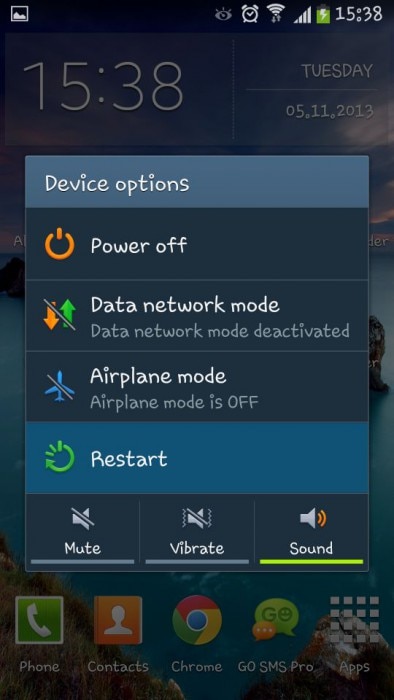
A telefon automatikusan újraindul, és ha ez megtörtént, megpróbálhatja elindítani az alkalmazást. Az Android telefont úgy is újraindíthatja, hogy körülbelül 15-20 másodpercig lenyomva tartja a bekapcsológombot.
3. Állítsa vissza a gyári beállításokat
Ez a módszer kissé fárasztó, és a listán az utolsó helyen kell lennie. Ezenkívül mindenképpen készítsen biztonsági másolatot az Android telefonján tárolt összes adatáról és tartalmáról, és ez a megoldás teljesen letörli telefonját, és olyan jó lesz, mint egy új okostelefon.
Az Android telefon gyári alaphelyzetbe állításához gondosan kövesse az alábbi irányelveket:
• Látogassa meg a „Beállítások” menüpontot, és keresse meg a „Biztonsági mentés és visszaállítás” opciót az alábbi képernyőképen látható módon.
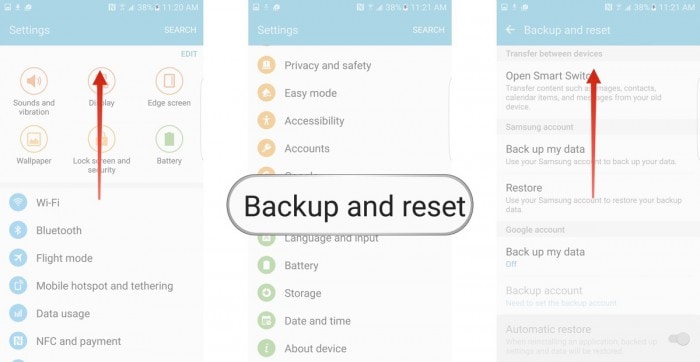
• Most kattintson a „Gyári adatok visszaállítása”>„Eszköz visszaállítása”>„Minden törlése” elemre.
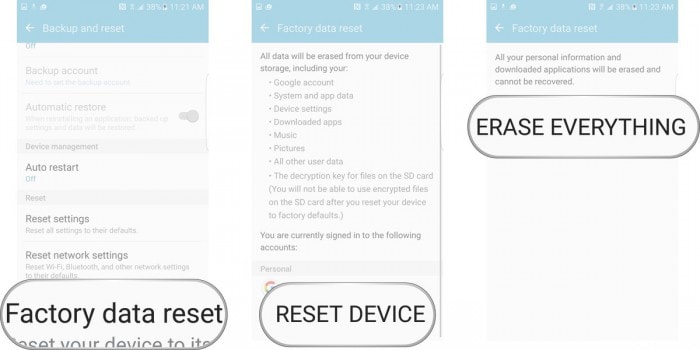
A telefon most újraindul, és a nulláról kell beállítania.
„Miért nem nyílik meg az alkalmazásom” – ezt a kérdést sok Android-telefon felhasználó teszi fel, akik attól tartanak, hogy a probléma vírustámadás vagy rendszerhiba miatt következik be. Ez azonban nem így van. A felszíni hiba oka meglehetősen csekély, és Ön otthon ülve, bármilyen technikai vagy külső segítség igénybevétele nélkül megoldható. A fent felsorolt megoldások könnyen érthetők és nem túl időigényesek.
Tehát menjen előre, és próbálja ki őket most!
Legfrissebb cikkek

